神剪辑是一款专业的视频制作软件,多轨道处理功能,视频、音频分轨灵活操作,丰富的滤镜效果,一键视频调色,打造大片效果,让创作更专业。

神剪辑安装方法
下载解压后运行软件
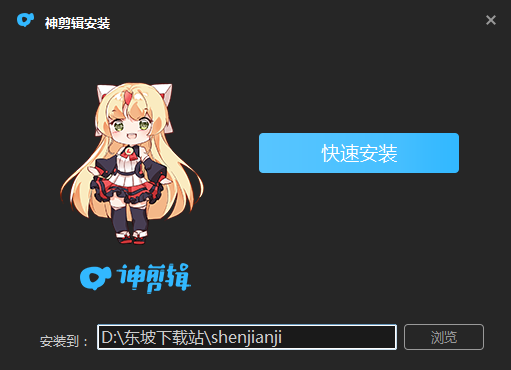
选择安装目录等待安装
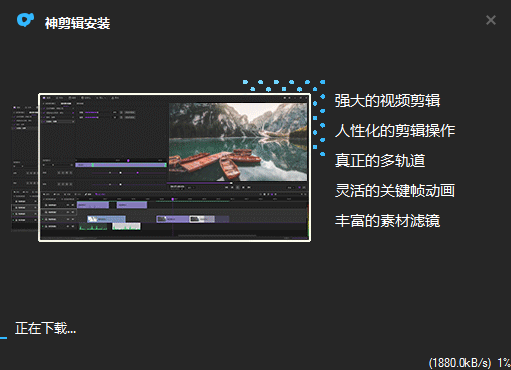
等待软件安装完成即可
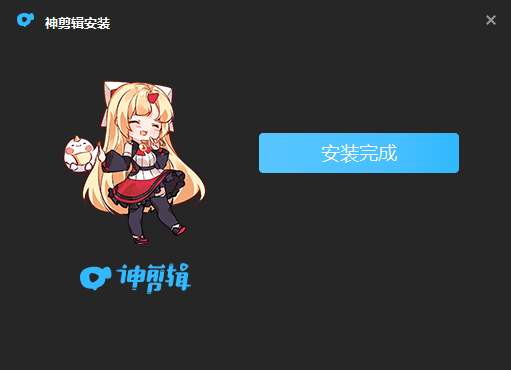
神剪辑怎么添加字幕
①、选择某一个轨道,切换到文字面板,点击文字的“+”,或者直接拖拽文字到轨道,可以看到,文字成功添加到轨道上,如图1所示。
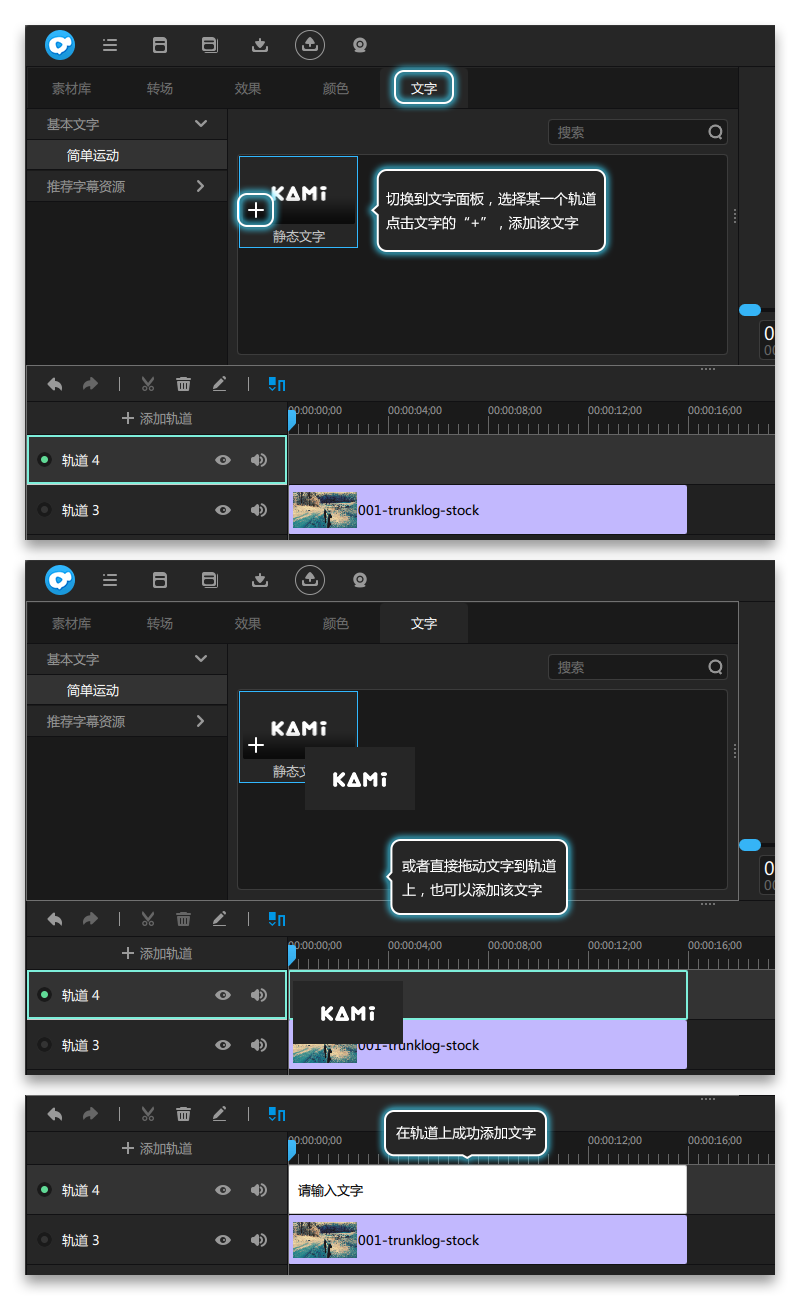
②、选中文字,点击“编辑”,来到模板属性编辑面板,在这里可以编辑该文字。
如图2所示,这个大的输入框用来输入需要的文字,点击旁边的编辑样式,来到编辑文字样式面板,在这里可对文字进行一系列的设置。
输入文字的输入框也是用来输入需要的文字,字体字号用来设置文字的字体和文字大小,下面的这些分别是加粗,倾斜,下划线,删除线,以及左对齐,中间对齐和右对齐,都是对文字进行设置。
字体填充默认勾选,不勾选则文字没有填充颜色;填充类型有纯色填充和渐变填充可选,纯色填充需要选择一个颜色作为填充色,渐变填充需要选择两个颜色做颜色渐变;不透明度设置填充颜色的不透明度;角度设置渐变填充中两个颜色的渐变角度。
背景描边设置文字的描边和背景,默认勾选,不勾选则文字没有描边和背景;描边颜色设置文字描边的颜色,描边厚度设置文字描边的厚度,描边透明度设置文字描边的透明度;背景颜色设置文字背景的颜色,背景透明度设置文字背景的透明度。
来看看右边的当前文字预设,点击“+”号,可以把当前设置好的文字样式存储为预设文字样式,这个就是刚刚存储的文字样式,另外其它文字样式,是神剪辑默认的预设文字样式,点击某个预设文字样式,即可对文字应用该样式。
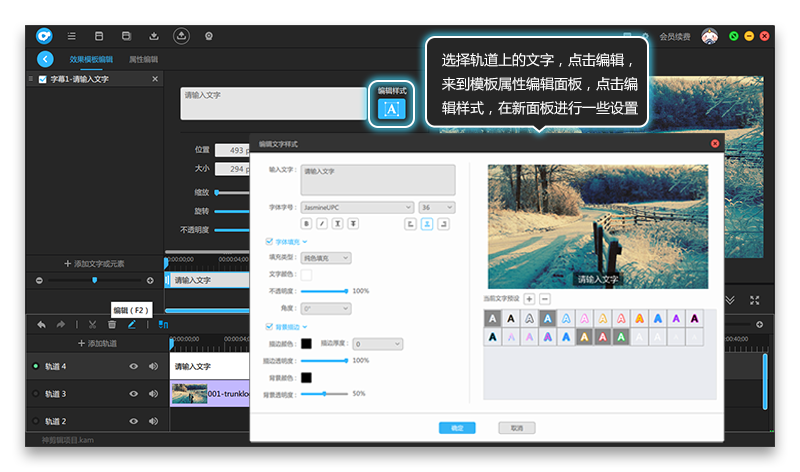
③、如图3所示,位置和大小是设置显示框的位置和大小,直接输入数值进行设置,或者拖动文字框设置位置,拖动文字框四周的白点,可以设置文字框大小;缩放是缩放文字的大小,旋转设置文字框的旋转,不透明度设置整个文字的透明度。
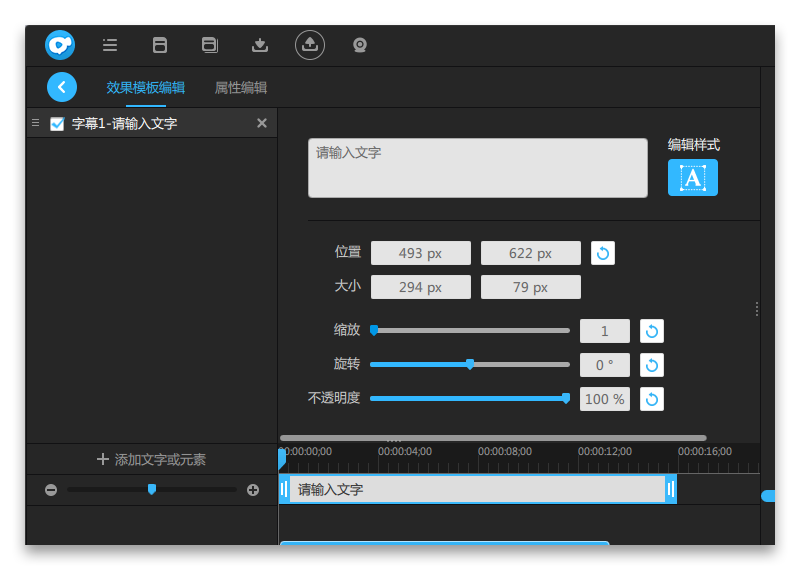
神剪辑有什么亮点
专业化
神剪辑为你分享免费、易上手、专业化的视频剪辑体验;
最完全符合剪辑师的操作习惯软件交互,让剪辑师的工作体验更加方便流畅;
通过使用这款产品,让你完全爱上视频剪辑的过程,轻松地制作出专属自己的完美作品。
免费
不收取任何费用,只为专注剪辑的你而生。
专业
最专业的设计,满足你一切高端的需求。
视频多轨道:
拥有视频、音频多轨道组成时间轴。
关键帧运动动画:
国内首个支持自定义关键帧运动动画。
视频防抖:
全新防抖修正技术。
音频效果:
特色音频效果调节。
人性化
最人性化的打磨,专业软件一样轻松上手。
视频调色:
一键调色,简易参数。
简易去背景:
背景消除,一步达成。
资源占用优化:
低占用,高效运行。
多格式兼容导入和导出:
无障碍,随心所欲。
符合剪辑师剪辑习惯交互:
便捷,专业,舒心,更适合你。
更多功能
我们还在不断前进,只为站在巅峰!
神剪辑使用教程
神剪辑软件的界面分为以下几个部分:菜单栏、素材库、剪辑预览窗、时间轴、编辑栏、关键帧编辑框、属性编辑框、模板编辑框。如图1所示的序号位置:
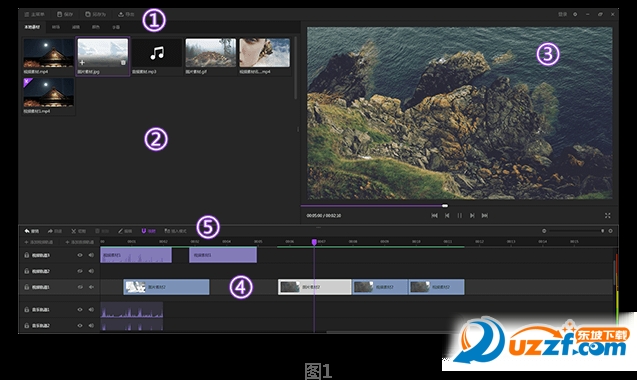
①、菜单栏:菜单栏有主菜单、保存、另存为、导出、登录、设置、窗口调节等按钮。
②、素材库:素材库是用作存放素材的地方。素材库所支持存放的素材有视频、音频、图片和 粗剪后的视频音频素材。但要注意的是只有把素材库的素材拖拽到时间轴上才能 进行剪辑
③、剪辑预览窗:预览窗可以预览当前剪辑的视频,有播放等按钮。可以实时观察时间和播放 进度 等。
④、时间轴:使C用时间轴前首先需要把素材库的素材添加或拖拽到时间轴任意一条轨道上。然后 才可以对时间轴上的视频片段进行剪辑。另外时间轴上的紫色游标时间位置是 对应 剪辑预览窗当前的播放时间位置。时间轴轨道是从上而下覆盖的,有图层属性。
⑤、编辑栏:编辑栏有撤销、回退、切割、删除、编辑、吸附、插入模式。
“撤销”是可以撤销到上一步操作。
“回退”是可以撤销到上一步操作。
“切割”是可以把时间轴当前视频片段切割成2个视频片段。音频图片等片段同样可以切割。
“删除”是可以把时间轴的视频片段等删除。
“编辑”是可以对视频片段等进行关键帧编辑、属性编辑和模板编辑。
“吸附”是可以把2个视频片段的收尾处有磁铁吸附的功能,这样方便移动片段
并把片段收尾紧贴一起。同样可以让片段和紫色游标吸附。
“插入模式”若取消激活插入模式的状态下,把视频素材拖拽到时间轴上是直接覆盖替换原来的素材。而激活了插入模式后是直接把新素材插入到当前插入位置上,并同时切割原本轨道上的素材,把原本轨道上的素材往后移动。
选择视频片段后点击编辑栏的编辑按钮,就可以进入编辑的模式。编辑模式里有关键帧编辑、模板素材编辑和属性编辑。图2所示是关键帧编辑的窗口。
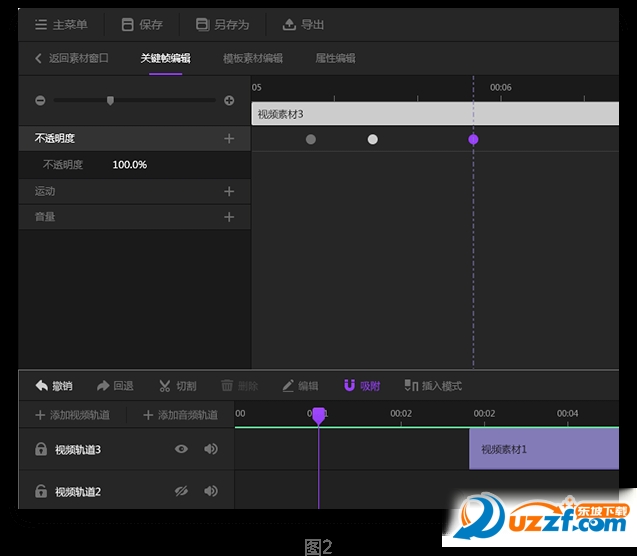
与上一步操作相同,点击编辑按钮进入编辑的模式后。向右切换导航栏为模板素材编辑。图3所示是模板素材编辑窗口。
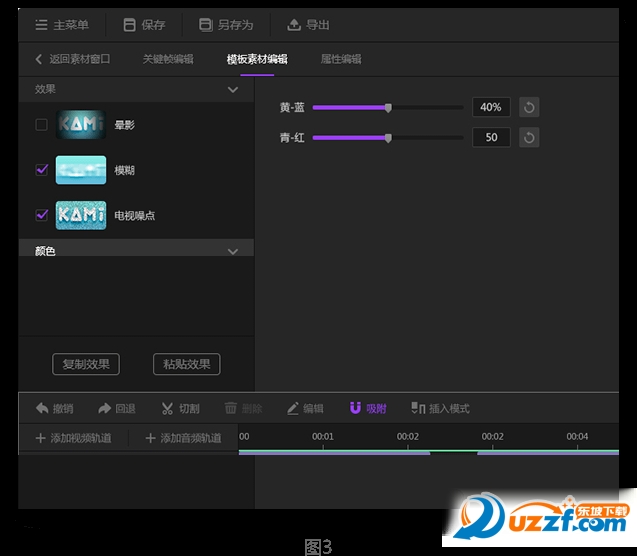
同样进入编辑的模式后。向右切换导航栏为属性编辑。图4所示是属性编辑窗口。
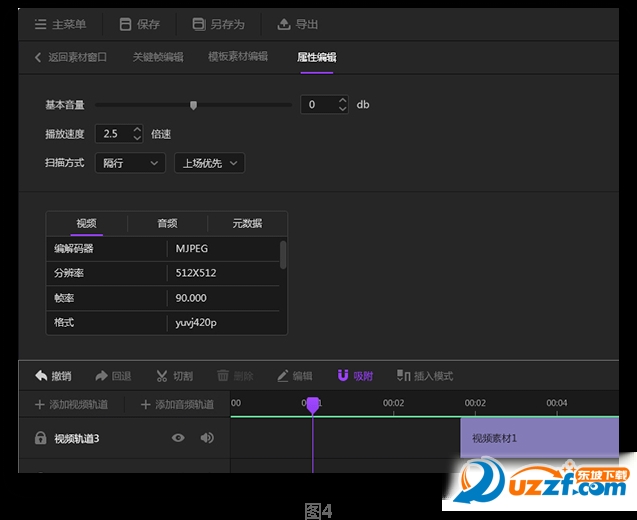
下载仅供下载体验和测试学习,不得商用和正当使用。
下载体验
